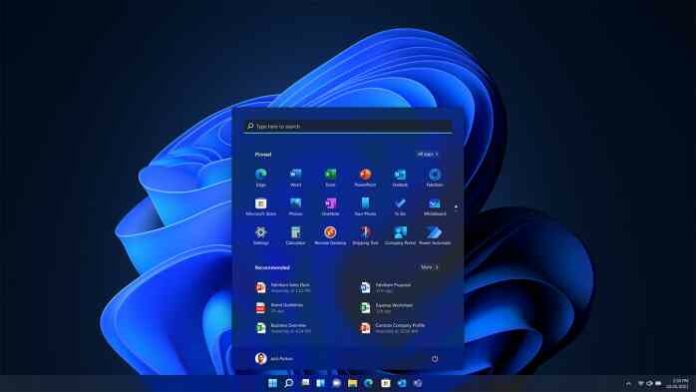Sei alla ricerca di una guida che possa indicarti nel dettaglio cosa fare quando compare il messaggio Windows 11 processore non supportato? Molto bene, hai trovato l’articolo che fa al caso tuo. In questo approfondimento andremo a darti tutte le istruzioni di cui hai bisogno.
Se nonostante tutti gli altri requisiti per l’installazione sono stati soddisfatti, ma il processore non è supportato in Windows 11, significa che il sistema operativo non può essere utilizzato. Cosa fare in questo caso?
Prenditi qualche minuto di tempo libero: siamo sicuri che, una volta terminata la lettura, avrai un quadro più chiaro su tutto. Ma bando agli indugi, partiamo!
Windows 11 processore non supportato
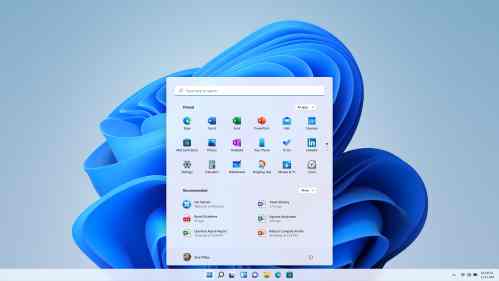
Grazie allo strumento “Controllo integrità PC” presente su Windows 10, si può capire se il proprio sistema è compatibile con Windows 11. E se si soddisfano tutti i requisiti del caso? Se ci sono tutti, ma la CPU non risulta compatibile c’è poco da fare, Windows 11 non potrà essere installato.
Un processore non supportato, con Windows 11 ( leggi anche Come Installare Windows 11 Senza Requisiti), non consente l’aggiornamento al nuovo sistema operativo partendo da Windows 10, ma nemmeno l’installazione di Windows 11 da zero. Insomma, non basta che tutti i requisiti siano presenti: se un software come WhyNotWin11 ti indica che ci sono tutti tranne il processore che risulta bloccato, sarà impossibile installare la nuova versione del sistema operativo.
La lista dei processori supportati è presente sia nel documento di supporto dal titolo “Requisiti del processore di Windows Microsoft” (basta scorrere la tabella fino a trovare la voce Windows 11 e poi cliccare su Processori AMD supportati e Processori Intel supportati) sia su GitHub (gestita dagli autori di WhyNotWin11). Qui basta cliccare sui file di testo SupportedProcessorsAMD.txt e SupportedProcessorsIntel.txt.
Windows 11 processore non supportato è un problema non indifferente, ma come verificare che processore si sta usando per vedere se rientra tra quelli supportati? In Windows 10, basta premere la combinazione di tasti Windows + Pausa, oppure digitare “Informazioni” sul PC nella casella di ricerca. Eventualmente, puoi anche usare il già citato WhyNotWin11 e leggere il nome del processore nella schermata principale del tool, in basso.
Ad ogni modo, tutti i PC antecedenti al 2017 non sono supportati da Windows 11. E quindi tutti i chipset Intel antecedenti ai Kaby Lake e i prodotti AMD precedenti ai Ryzen 2000 non sono supportati. Questo ha fatto arrabbiare molto gli utenti, anche perchè è abbastanza strano che processori costosi e performanti non possano essere utilizzati con la nuova versione del sistema operativo.
Windows 11 processore non supportato. Cosa fare
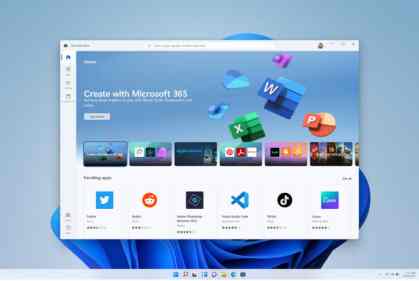
Non conosciamo i perchè di questa scelta da parte dell’azienda di Redmond, anche in considerazione del fatto che un PC può vivere tranquillamente anche per una decina d’anni. Non dare la possibilità agli utenti di effettuare il passaggio a Windows 11 non è sicuramente una decisione felice da parte del team americano, anche in virtù del fatto che quei processori con Windows 10 assicurano performance di alto livello.
E’ possibile che Microsoft con questa linea voglia promuovere l’acquisto di nuovi PC, intendendo che Windows 11 è un sistema operativo progettato esclusivamente per i dispositivi più moderni. Ma ti stai chiedendo cosa fare quando Windows 11 processore non supportato? Puoi provare ad aggiornare la CPU.
In particolare, basta usare alcuni semplici programmi dove poter vedere le specifiche del PC in Windows. Così potrai risalire al nome della scheda madre e controllare le sue caratteristiche tecniche. In questo modo potrai verificare se il processore è sostituibile con un chip supportato.
Detto questo, ora dovresti avere una panoramica completa ed esaustiva sull’argomento. A noi dunque non resta che darti appuntamento alla prossima, nella speranza che la nostra guida ti sia stata utile in concreto. A presto! Ecco una guida che potrebbe interessarti: Come Forzare Aggiornamento Windows 11